DisplayLink 5.2.1 устраняет проблемы, возникшие в macOS Catalina.
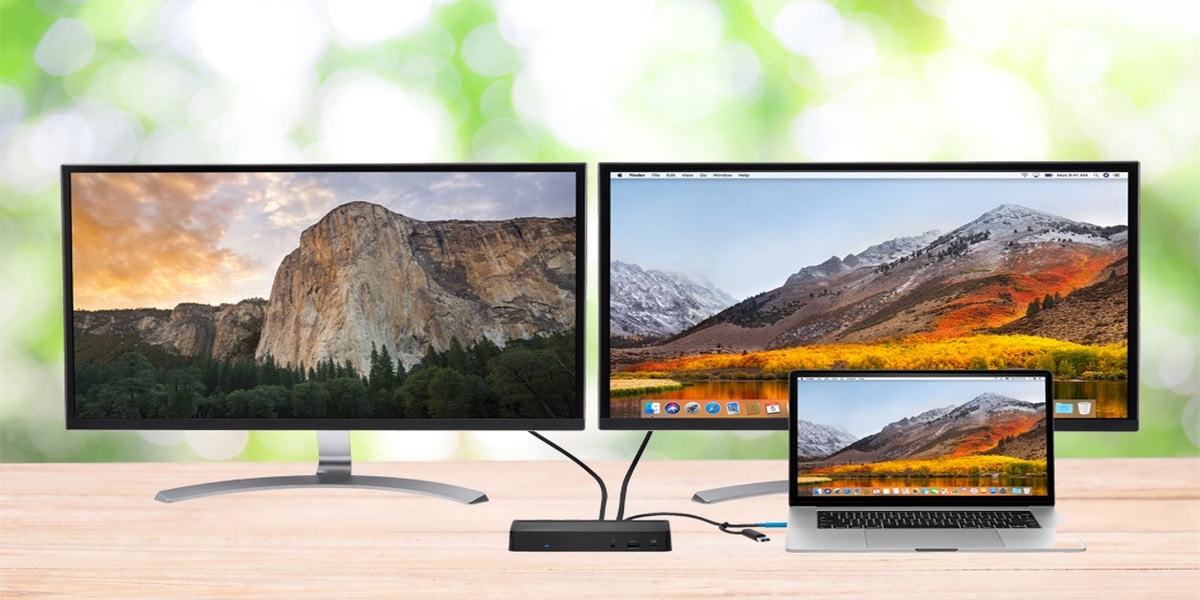
Как вы уже знаете, в macOS Catalina была представлена функция Sidecar, с помощью которой экран iPad можно было дублировать на совместимых компьютерах Mac. Но большая проблема в том, что с этой функцией совместимы только самые современные компьютеры. Чтобы решить эту проблему, у нас есть решение в displayLink.
Технология этого программного обеспечения позволяет подключить любой дисплей к любому компьютеру, поддерживающему USB или WiFi (то есть к любому компьютеру), быть более чем легким.
Мы покажем вам, как решать проблемы с DisplayLink
Помимо возможности подключения любого экрана, DisplayLink Он также обеспечивает универсальное решение для стыковки с любой платформой. Таким образом, он позволяет нам подключать несколько дисплеев, аудио, Ethernet и другие USB-устройства к Mac, даже к iPad через порт USB (включая порт USB-C) или беспроводное соединение.
Однако обновление этого программного обеспечения до последней версии заставило некоторых пользователей macOS Catalina видели, как программа перестала работать. Но не стоит пугаться, ведь решение очень простое.
Версия DisplayLink 5.2.1 предназначена для работы на macOS 10.15. Однако Catalina может отключить расширение ядра во время обновления. Вот в этом и кроются проблемы, но, как мы уже говорили, это легко исправить.
Что мы должны сделать, так это проверить это расширение ядра включеноточно так же, как запись экрана. Таким образом мы гарантируем, что устройства с поддержкой DisplayLink продолжат работать при переходе на версию 10.15.
Как узнать, заблокирован ли DisplayLink и как это исправить
Вы можете проверить, заблокирован ли DisplayLink Kext, открыв системный отчет (меню Apple -> О программе) и выбрав «Расширения» на левой панели. Ищем DisplayLinkDriver.kext. Мы должны проверить, что появляется надпись «loaded».. Если мы видим «Нет», это означает, что кекст заблокирован и его необходимо включить.
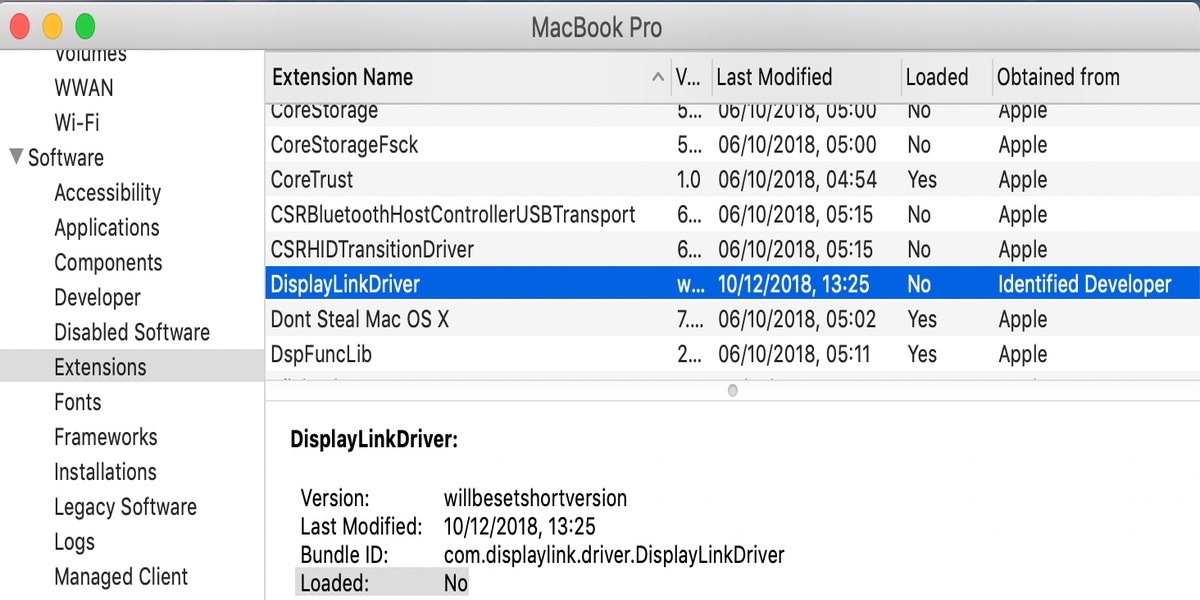
Для этого первое, что мы должны знать, это то, что Активировать расширение системы можно только в течение 30 минут после установки. Не бойтесь. Для сброса этого таймера можно запустить новую установку.
Чтобы активировать его, нам просто нужно дождаться окончания установки. В операционной системе должно появиться предупреждение «Системное расширение заблокировано после установки». и попросите пользователя включить расширение DisplayLink.
Для этого заходим в Системные настройки > Безопасность и конфиденциальность > разблокировка (для этого вводим пароль администратора.
Готово, этим мы должны были решить возможные проблемы, которые могут с нами случиться, если мы установили macOS Catalina.
Улучшения и исправления в DisplayLink версии 5.2.1.
Помимо всего этого, новая версия 5.2.1 вносит улучшения и решает следующие проблемы:
- Некоторые режимы отображения с более высоким разрешением недоступны.
- Падение частоты кадров в некоторых приложениях.
- Устройство DisplayLink не работает после подключения USB.
- Экраны DisplayLink на некоторых iMac черные
- Экраны DisplayLink черные из-за недопустимого kextcache после обновления macOS до Catalina 10.15.





